Kształty języka specyfikacji i opisu (SDL, Specification and Description Language) zaprojektowane zgodnie z międzynarodowymi standardami unii telekomunikacji umożliwiają tworzenie schematów blokowych obiektowych dokumentowanych sieci systemów komunikacji i telekomunikacji.
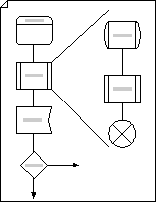
-
Uruchom program Visio.
-
W szablonie/kategorii Schemat blokowy kliknij pozycję Diagram SDL , a następnie kliknij pozycję Utwórz.
-
Przeciągnij kształt schematu blokowego na rysunek dla każdego etapu dokumentu.
-
Połącz kształty.
-
Przeciągnij kształt z wzornika na stronę rysunku i umieść go w pobliżu innego kształtu.
-
Przytrzymaj wskaźnik myszy na kształcie, aż wokół niego pojawią się strzałki autołączenia.
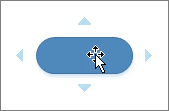
-
Przytrzymaj wskaźnik na strzałce w kierunku, który chcesz dodać do kształtu.
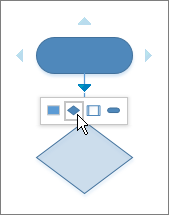
Zostanie wyświetlony minipasek narzędzi zawierający pierwsze cztery szybkie kształty, które znajdują się obecnie we wzorniku Szybkie kształty. Gdy wskażesz kształt na pasku narzędzi, program Visio wyświetli podgląd tego kształtu na stronie. Co to są szybkie kształty?.
-
Kliknij kształt, który chcesz dodać.
Kształty są teraz połączone.
-
-
Aby dodać tekst do kształtu, zaznacz go, a następnie wpisz. Po zakończeniu pisania kliknij poza blokiem tekstu.
-
Możesz ponumerować kształty na schemacie blokowym, aby zilustrować sekwencję etapów procesu.
-
Na schemacie blokowym zaznacz kształty, które chcesz ponumerować.
-
Na karcie Widok kliknij pozycję Dodatki > Dodatki programu Visio > kształty liczb.
-
Na karcie Ogólne w obszarze Operacja kliknij pozycję Autonumerowanie. W obszarze Zastosuj do kliknij pozycję Zaznaczone kształty, a następnie kliknij przycisk OK.
Porada: Aby automatycznie ponumerować nowe kształty schematu blokowego w miarę ich przeciągania na stronę, w oknie dialogowym Kształty liczb kliknij pozycję Kontynuuj numerowanie kształtów zgodnie z upuszczaniem na stronie.
-










